在PS中如何精确变换图像?
1、在PS中,打开需要精准变换的图像,并在右下角图层面板中,双击背景图层,将背景图层转换为普通图层;

2、在菜单栏中,选择“编辑”-“自由变换”(或使用快捷键“Ctrl+T”),显示定界框,工具选项栏中会显示各种变换选项;
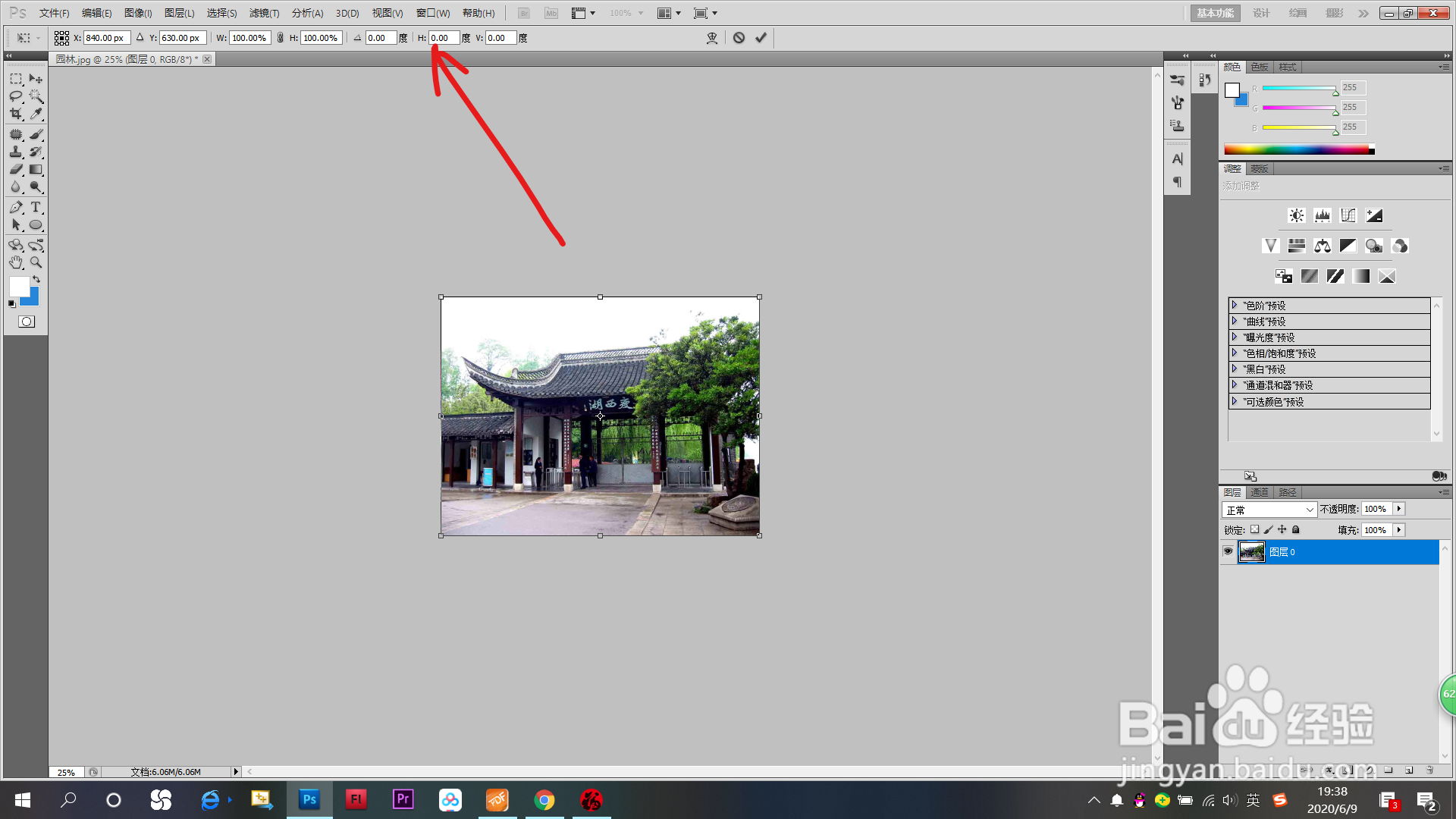
3、在“X:”文本框中输入具体数值,可以水平移动图像;
在“Y:”文本框中输入具体数值,可以垂直移动图像;

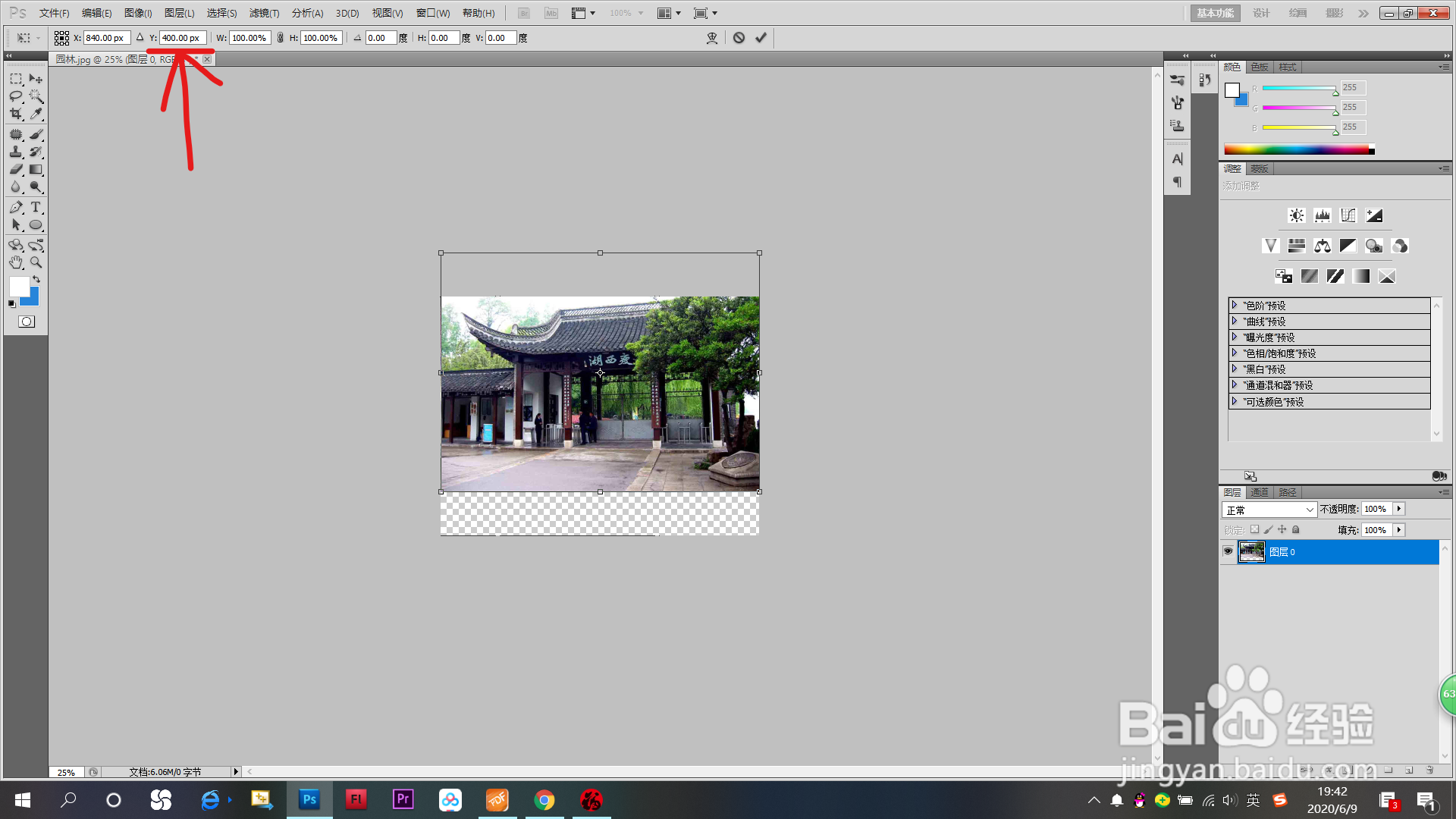
4、在“W:”文本框中输入具体数值,可以水平拉伸图像;
在“H:”文本框中输入具体数值,可以垂直拉伸图像;
若按下“保持长款比按钮,则可以进行等比缩放;”
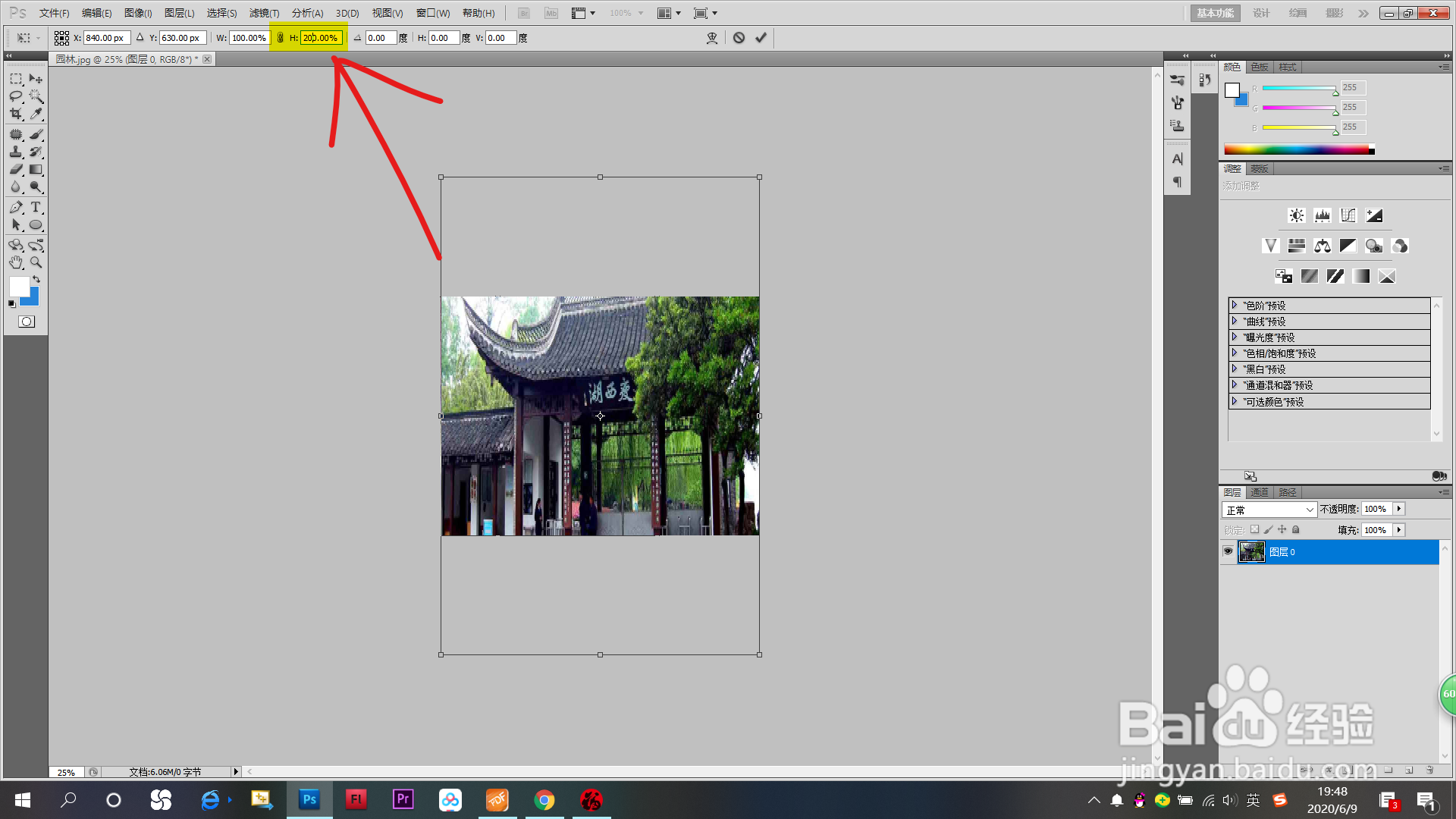

5、在“旋转”文本框中输入具体数值,可以旋转图像;
在“斜切H:”文本框中输入具体数值,可以水平斜切图像;
在“斜切V:”文本框中输入具体数值,可以垂直斜切图像;


6、最后,按下回车键(Enter键)就可以得到想要的图像啦!

声明:本网站引用、摘录或转载内容仅供网站访问者交流或参考,不代表本站立场,如存在版权或非法内容,请联系站长删除,联系邮箱:site.kefu@qq.com。
阅读量:192
阅读量:65
阅读量:193
阅读量:58
阅读量:177